Risolvi i problemi audio di Warzone 2 su PC
Pubblicato: 2023-02-21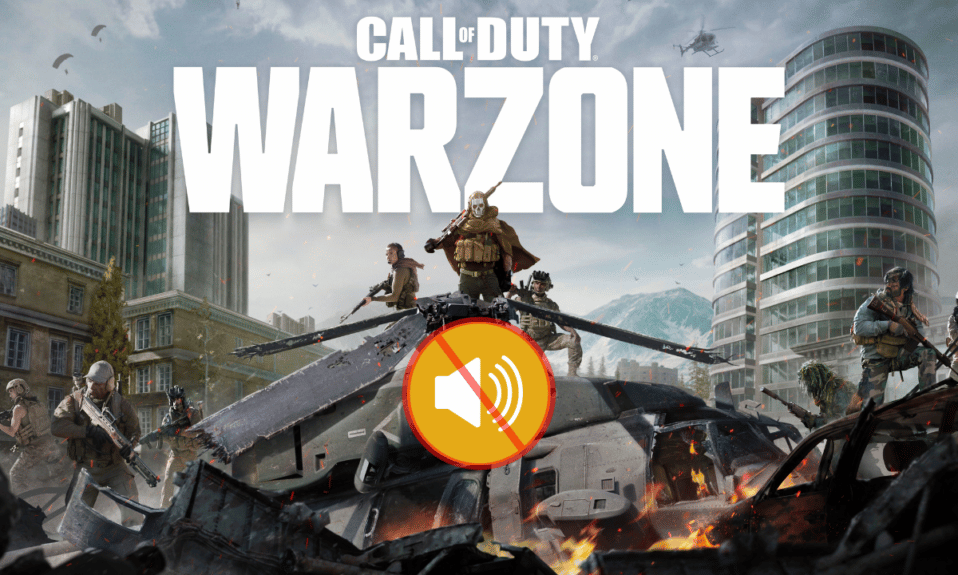
Call of Duty: Warzone, un gioco battle royale in prima persona, ha una vasta base di fan e, provenendo dal gigante dei videogiochi, la serie Call of duty non è una sorpresa per la sua popolarità. Tuttavia, alcuni giocatori hanno segnalato problemi audio durante il gioco. Questi problemi possono variare dal crepitio dell'audio di warzone a nessun audio. In questo articolo, esamineremo alcune soluzioni comuni per i problemi audio di Warzone su PC, ti guideremo anche attraverso il processo di risoluzione dei problemi e risoluzione del problema. Questa guida ti aiuterà a tornare a dominare il campo di battaglia con un audio chiaro e coinvolgente, che tu sia un giocatore occasionale o un giocatore hardcore.
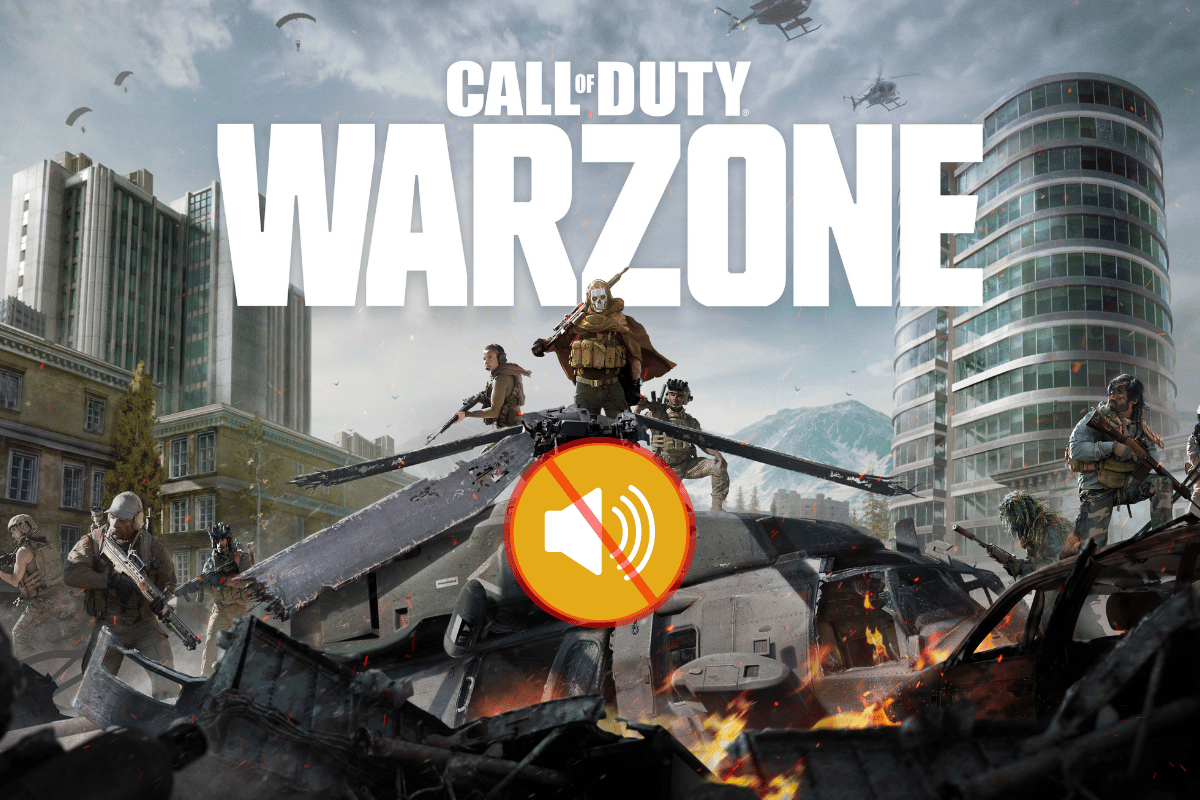
Come risolvere i problemi audio di Warzone 2 su PC
In questo articolo, abbiamo fornito le semplici soluzioni per il problema audio di Warzone 2 sul tuo PC.
Perché ci sono problemi audio di Warzone dopo l'aggiornamento?
Se hai recentemente aggiornato Warzone, devi riscontrare problemi audio durante il gioco, come hanno segnalato anche molti giocatori. Ma non preoccuparti, ci pensiamo noi. Per prima cosa, esploriamo alcuni dei motivi per cui potrebbero verificarsi problemi audio di Warzone dopo l'aggiornamento.
- Incompatibilità : l'aggiornamento potrebbe aver introdotto modifiche non compatibili con determinati driver audio o hardware. Ciò può portare a problemi come il crepitio dell'audio di Warzone o l'assenza di alcun suono.
- Bug : sebbene gli aggiornamenti includano spesso correzioni di bug, possono anche introdurre nuovi bug. Questi bug possono potenzialmente causare problemi audio in Warzone.
- Modifiche alle impostazioni di gioco : gli aggiornamenti possono anche includere modifiche alle impostazioni di gioco, che possono influire sull'audio. Un nuovo aggiornamento, ad esempio, potrebbe alterare le impostazioni audio predefinite, causando problemi ai giocatori.
- File danneggiati : anche i file danneggiati possono causare problemi audio, quindi è importante tenere sotto controllo i file di gioco.
- Problema hardware : l'aggiornamento potrebbe non aver causato il problema, ma l'hardware potrebbe non funzionare correttamente dopo l'aggiornamento, il che porta al problema audio in Warzone.
È importante notare che non tutti i problemi audio sono causati dagli aggiornamenti e potrebbero esserci altri fattori in gioco. Tuttavia, queste sono alcune cause comuni di problemi audio dopo un aggiornamento.
Come risolvere i problemi audio interrotti di Warzone 2
I problemi audio non funzionanti di Call of Duty: Warzone 2 possono essere causati da diversi fattori, tra cui driver audio obsoleti, software in conflitto o problemi relativi ai file del gioco. Alcuni giocatori hanno segnalato che l'aggiornamento dei driver audio, la disinstallazione e la reinstallazione del gioco o la verifica dell'integrità dei file di gioco tramite l'utilità di avvio del gioco li hanno aiutati a risolvere il problema. Alcuni giocatori consigliano inoltre di controllare le impostazioni audio del gioco per assicurarsi che il gioco sia impostato per utilizzare il dispositivo audio corretto.
Se sei uno dei giocatori che riscontra problemi audio in Warzone, non preoccuparti, poiché ci sono alcune cose che puoi provare a risolvere il problema.
Metodo 1: riavvia il PC
Riavvia il PC, potrebbero esserci problemi con il tuo dispositivo, quindi il riavvio e l'avvio del gioco di solito funzionano. Leggi la nostra guida su 6 modi per riavviare o riavviare un computer Windows 10.
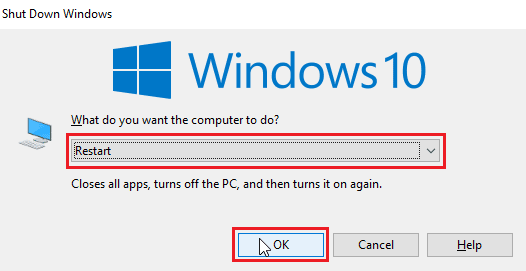
Metodo 2: chiudere il software in conflitto
Alcuni giocatori hanno riferito di essere in grado di ripristinare l'audio chiudendo i programmi con uscita audio. Chiudi app come Discord, Skype e Chrome prima di provare questo metodo, poiché potrebbero interferire con l'audio del gioco. Leggi la nostra guida su Come terminare l'attività in Windows 10.
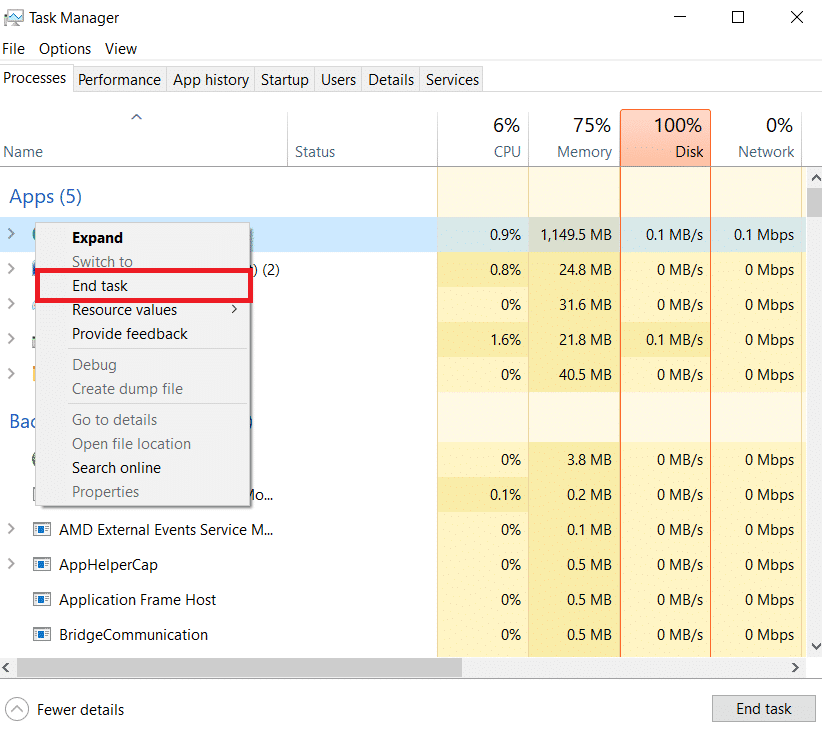
Leggi anche: Modalità classificata aggiunta nella stagione 3 di Call of Duty: Warzone 2
Metodo 3: eseguire la risoluzione dei problemi audio di Windows
Lo strumento di risoluzione dei problemi audio di Windows è un'utilità integrata che rileva e ripara automaticamente i problemi audio comuni. Per utilizzare questo strumento per la risoluzione dei problemi, procedi nel seguente modo:
1. Fare clic con il pulsante destro del mouse sull'icona dell'altoparlante sulla barra delle applicazioni.
2. Fare clic su Risoluzione dei problemi relativi all'audio .
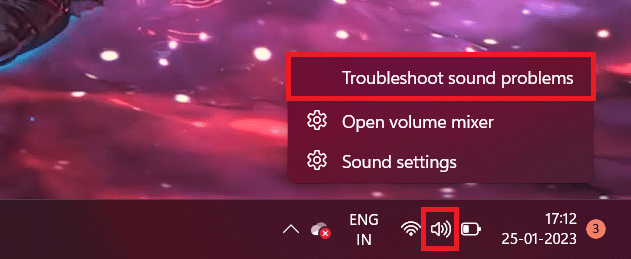
3. Selezionare il dispositivo audio che si desidera risolvere dall'elenco e fare clic su Avanti.
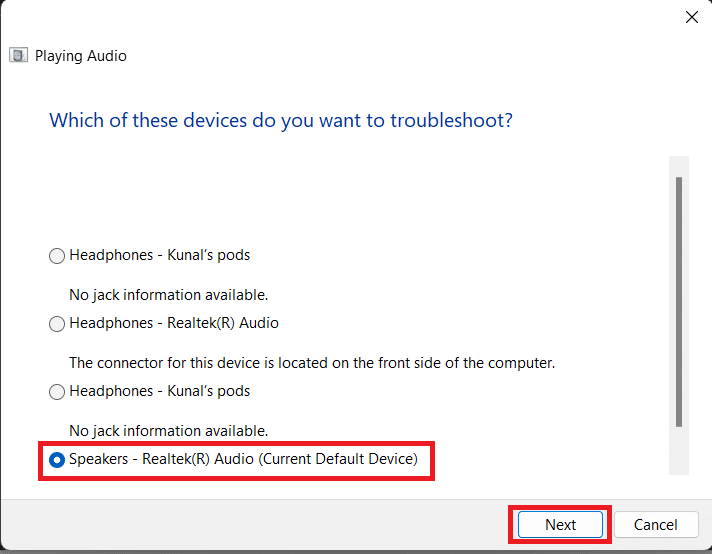

Ora, Windows rileverà automaticamente eventuali problemi e suggerirà la riparazione del dispositivo, se ce ne sono.
Metodo 4: aggiorna i driver audio
Controlla se i tuoi driver audio sono aggiornati. I driver audio sono software che consentono al computer di comunicare con la scheda audio o la scheda madre. Se non sono aggiornati, possono causare una serie di problemi, incluso l'audio rotto nei giochi. Leggi la nostra guida su come aggiornare i driver audio Realtek HD in Windows 10. Se stai utilizzando qualsiasi altro driver diverso da Realtek, puoi seguire i passaggi simili menzionati in questo articolo.
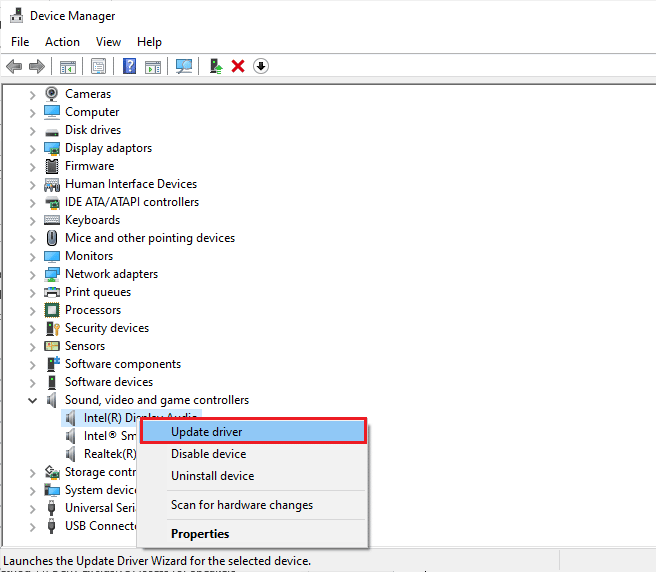
Leggi anche: Correggi l'errore 6635 di Call of Duty Warzone Dev in Windows 10
Metodo 5: modifica le impostazioni audio del gioco
Assicurati che il gioco sia configurato per utilizzare il dispositivo audio corretto e che i livelli del volume siano impostati correttamente. A volte il problema può essere semplice come abbassare o disattivare l'audio del gioco. Puoi semplicemente controllare le impostazioni audio del gioco seguendo questi passaggi:
1. Fai clic sull'icona Impostazioni nell'angolo in alto a destra del menu principale di Warzone .
2. Quindi, fare clic sull'impostazione AUDIO .
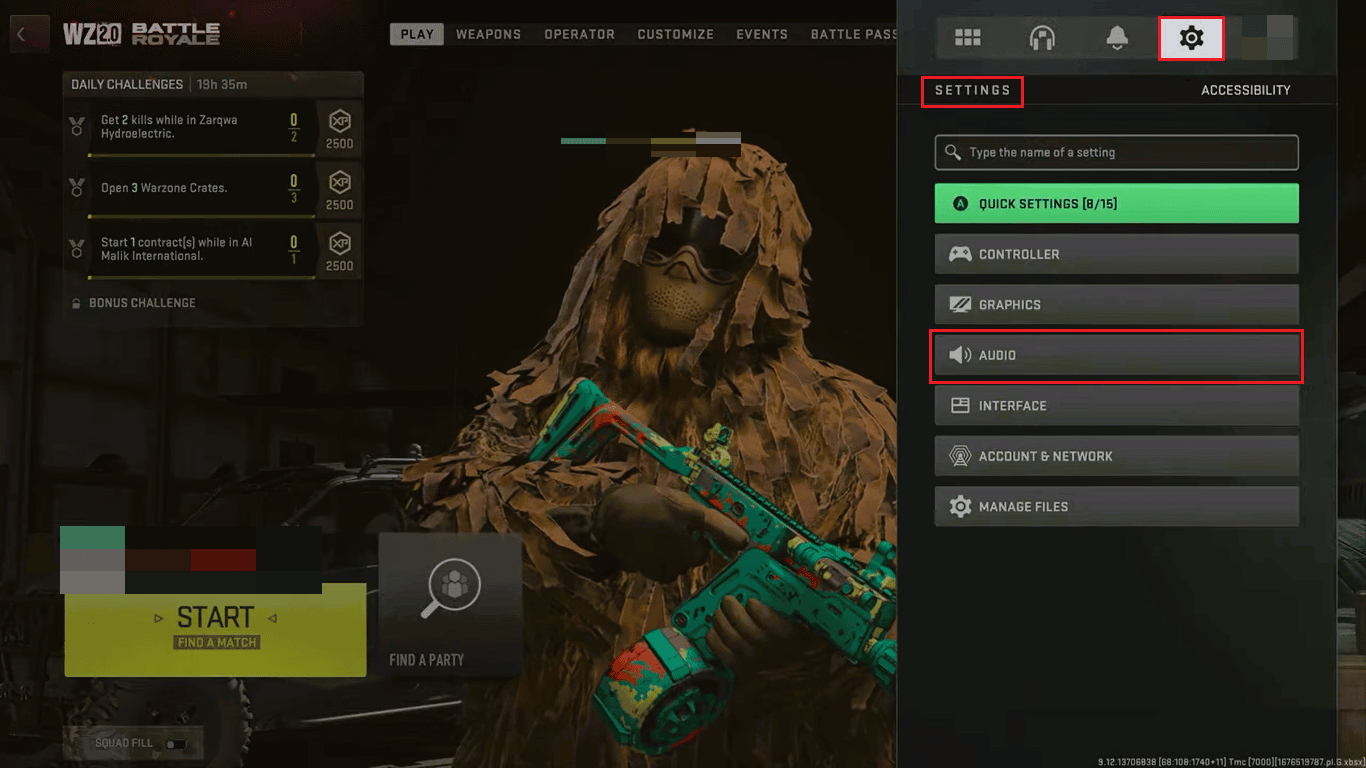
3. Nella scheda Mix audio , scegli il dispositivo audio che desideri utilizzare per l'uscita audio del gioco.
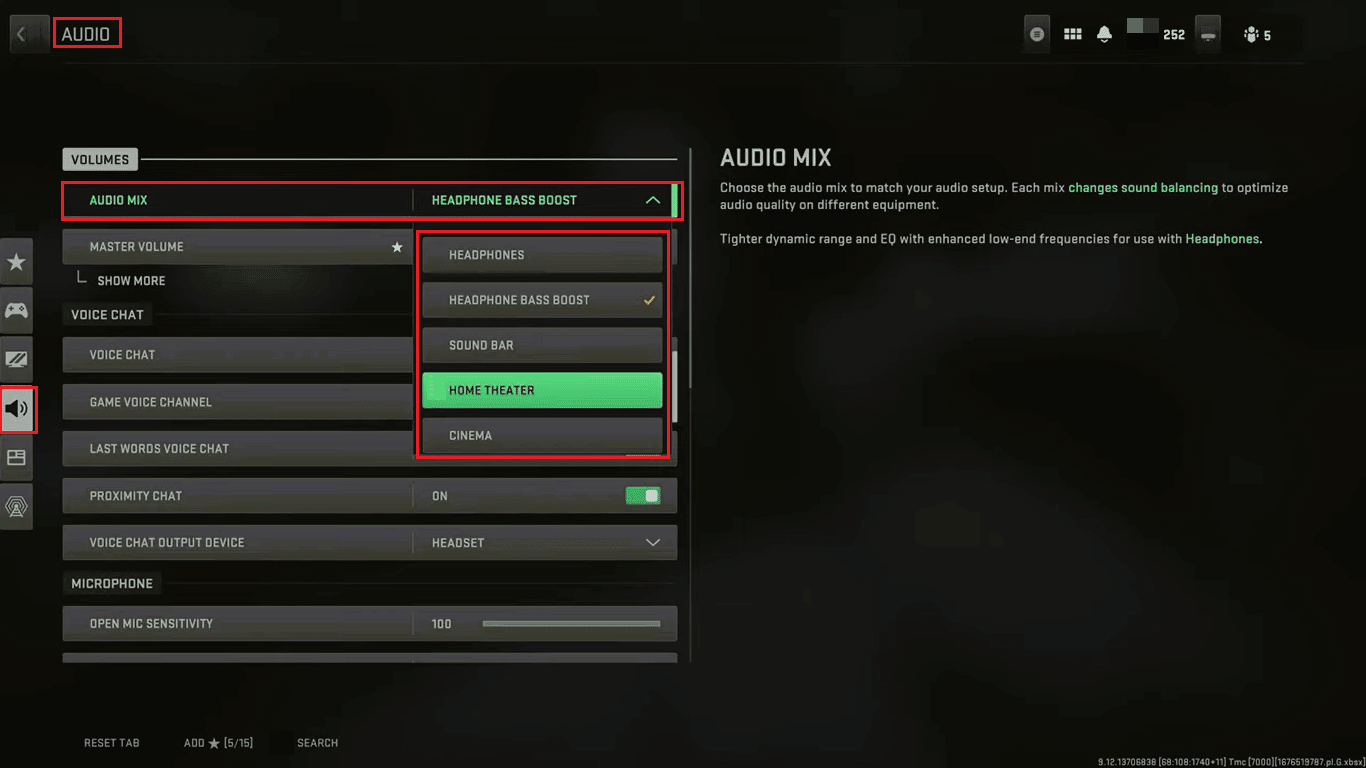
4. Verificare che tutti i livelli del volume (ad es. Volume principale, Volume musica, Volume dialoghi , ecc.) non siano impostati su 0 .
Metodo 6: verificare l'integrità dei file di gioco
La verifica dell'integrità dei file di gioco è un passo importante nella risoluzione di problemi audio e di altro tipo in Call of Duty: Warzone su PC Windows. Leggi la nostra guida su Come verificare l'integrità dei file di gioco su Steam. Il processo potrebbe richiedere alcuni minuti, a seconda delle dimensioni del gioco e del numero di file da controllare. Una volta completato il processo, avvia il gioco e controlla se i problemi audio sono stati risolti.
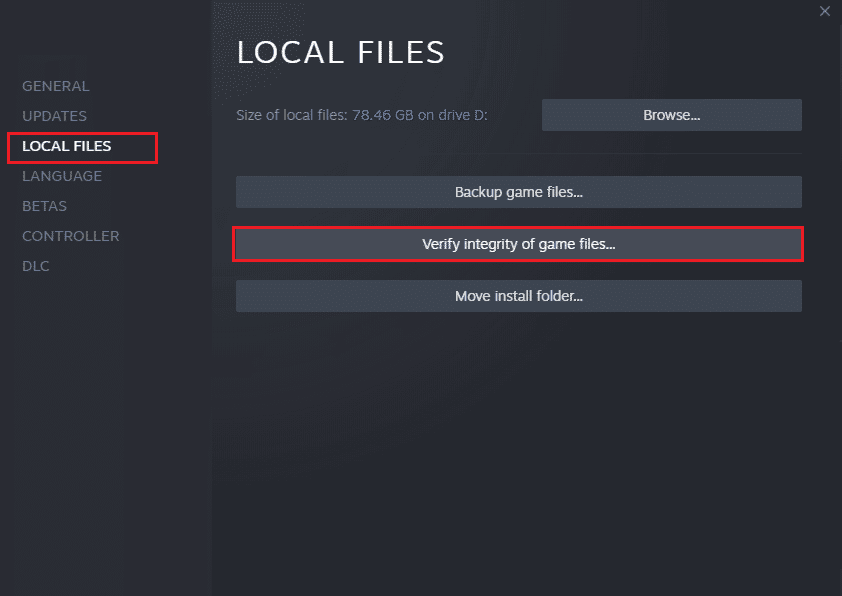
Leggi anche: Hai bisogno di Xbox Live per giocare a Warzone?
Metodo 7: reinstallare il gioco Warzone
Segui questi passaggi per reinstallare il gioco e risolvere il problema del crepitio dell'audio di Warzone.
1. Premi contemporaneamente i tasti Windows + I per aprire l'app Impostazioni .
2. Fare clic su Impostazioni app .
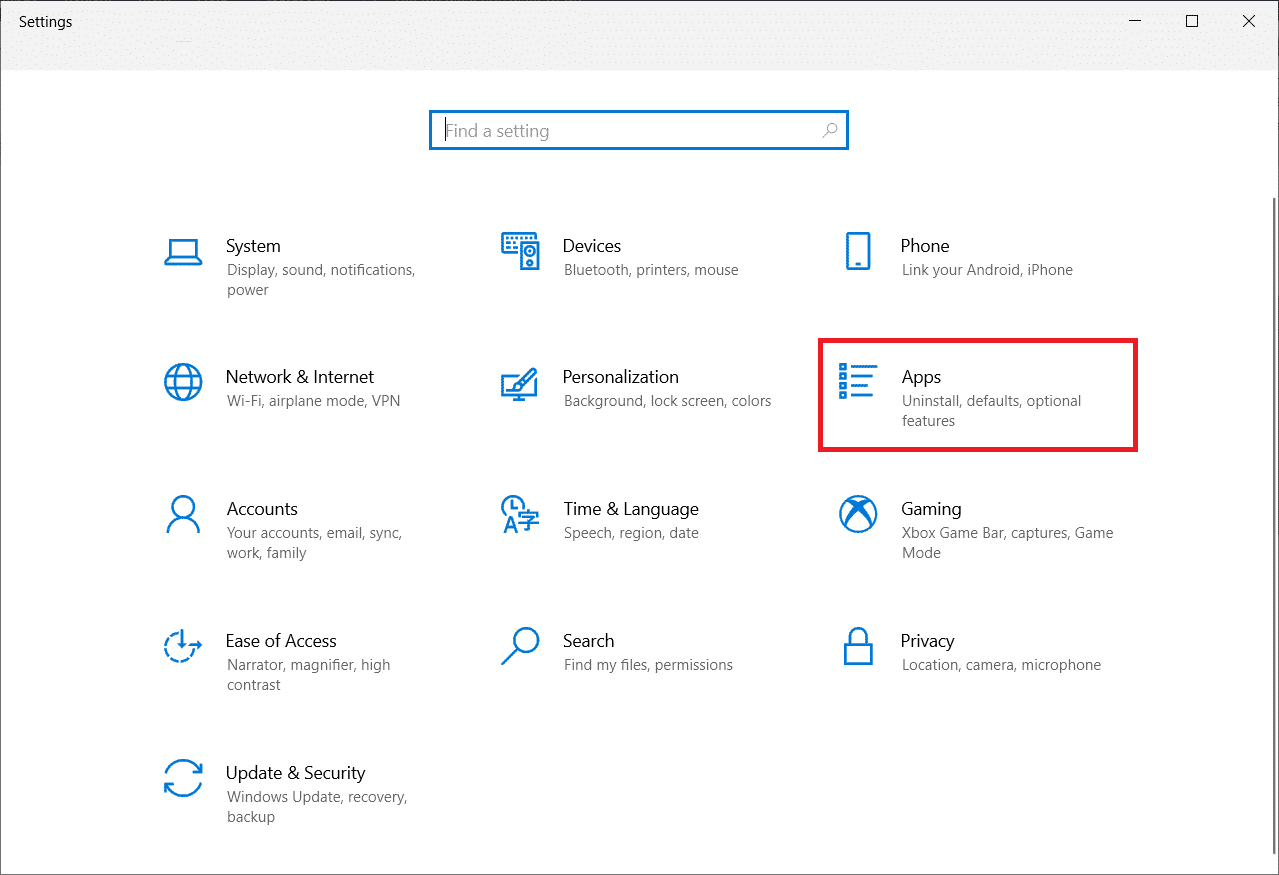
3. Individua Call of Duty Warzone e fai clic su Disinstalla .
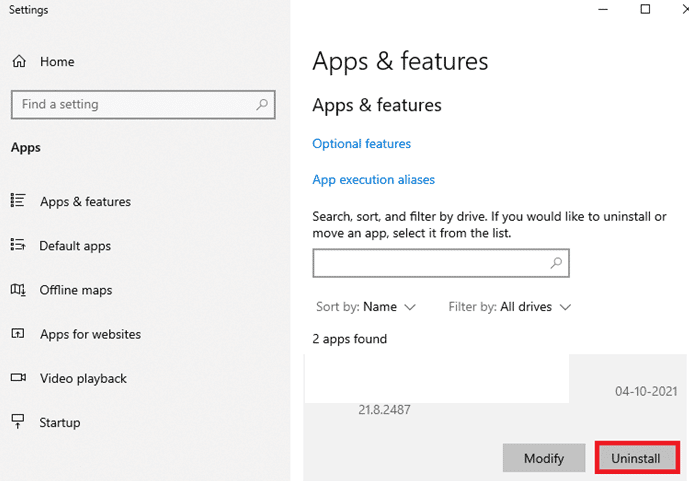
4. Confermare la disinstallazione facendo clic sul pop-up Disinstalla .
5. Dopo aver disinstallato il gioco, riavvia il PC .
6. Ora vai al sito Web ufficiale del gioco Call of Duty Warzone .
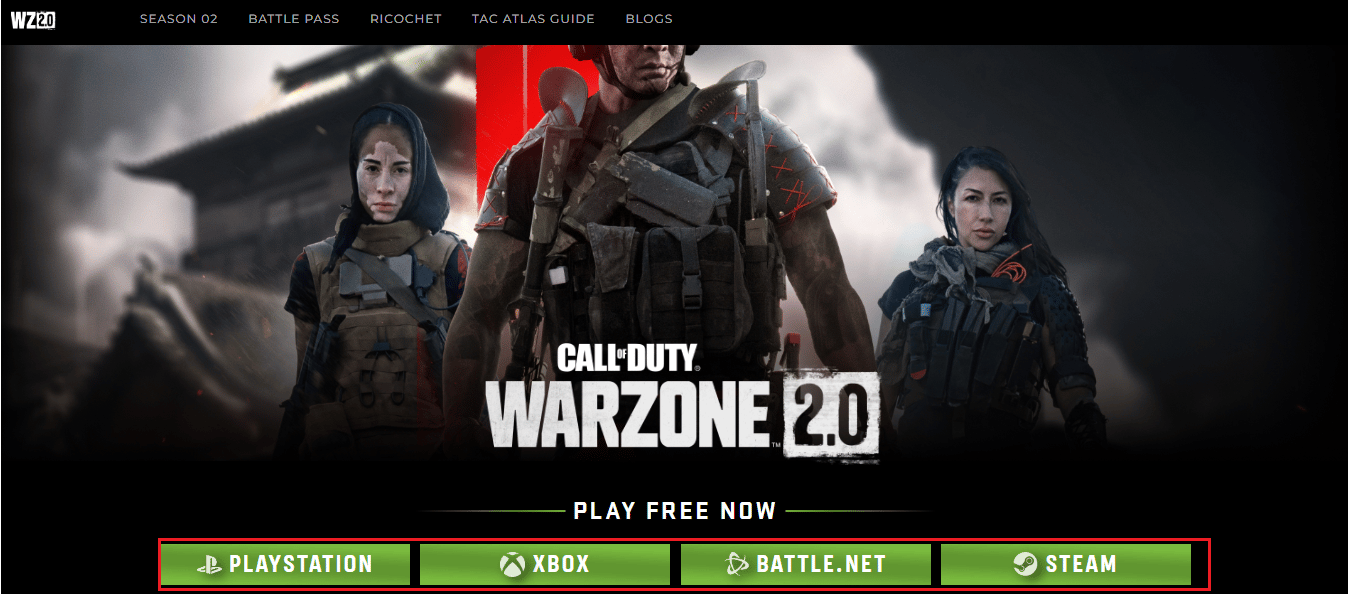
7. Scarica di nuovo il gioco dalle opzioni fornite e installalo sul tuo PC.
Metodo 8: contattare l'assistenza clienti
Infine puoi provare a contattare il supporto Activision di Call of Duty Warzone 2.0 per risolvere il problema del crepitio audio di Warzone.
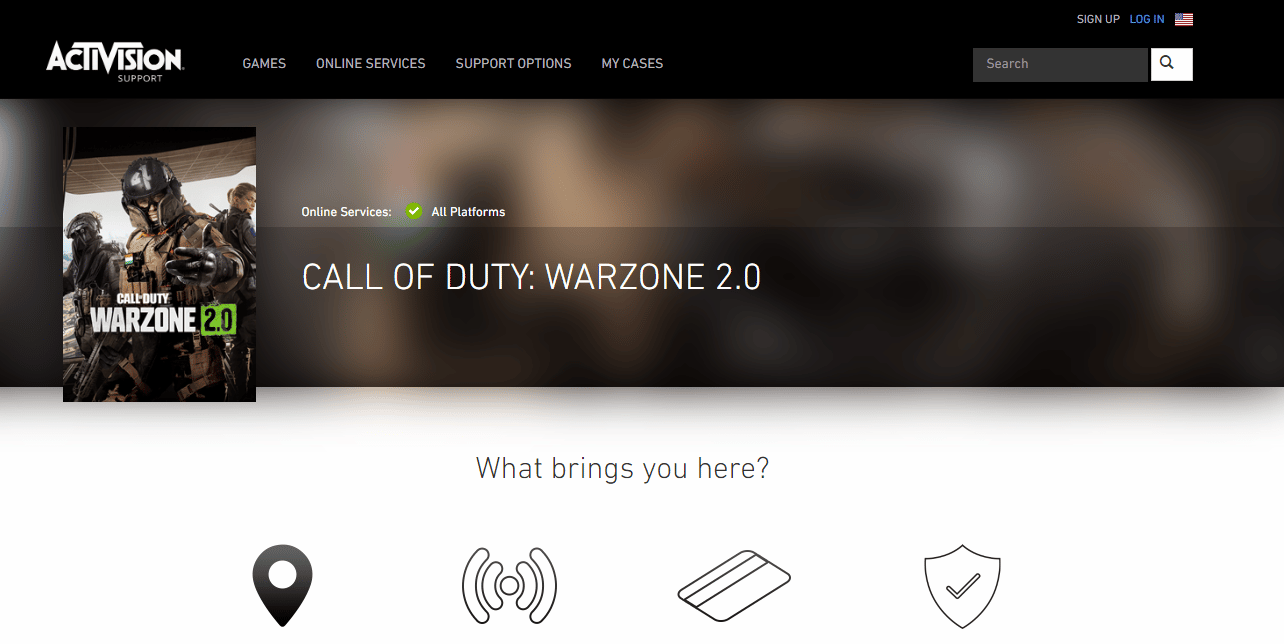
Consigliato:
- 8 modi per correggere il salvataggio di Google Foto sul dispositivo non funzionante
- 23 migliori giochi di servizio dal vivo
- Come riattivare l'audio dei giocatori in Warzone
- Correggi l'errore di sviluppo 6634 in Call of Duty Warzone
Pertanto, i problemi audio di Warzone possono essere un'esperienza frustrante per i giocatori di PC. Tuttavia, seguendo i passaggi descritti in questo articolo, come l'aggiornamento dei driver, la regolazione delle impostazioni di gioco e altro ancora, i giocatori dovrebbero essere in grado di risolvere questi problemi e immergersi completamente nell'azione. Ricordati di verificare anche la disponibilità di aggiornamenti del gioco e del tuo sistema operativo, oltre a testare il tuo impianto audio per assicurarti che funzioni correttamente. Se hai altre domande o suggerimenti, puoi lasciarli nella sezione commenti in basso.
